Используется для оформления записей в книге ГУ-34 только после формирования вагонного листа, так как используется его данные.
Функция запускается от железнодорожной станции по иконке, расположенной на закладке «Приемосдатчик».
На экран выдается кадр, показанный на рис. 5.3.

Из подсказки выбирается наименование заполняемой книги. Затем указывается время, за которое необходимо оформить запись. По умолчанию задается текущая смена. Интересующий интервал можно изменить. Для этого надо щелкнуть по стрелке выпадающего меню в окне с названием «Текущая смена», где выдается список возможных режимов.
По режимам «Текущая смена», «Предыдущая смена» временной интервал формируется автоматически, и корректировать его нельзя. Для режима «За указанный интервал» необходимо указать нужный период времени. Затем выбирается режим «Новая запись».
Для выбора отправки, по которой необходимо оформить запись в ГУ-34, по нужной строке производится щелчок левой клавишей мыши. За один заход можно выбрать для оформления одну или несколько записей. После этого следует щелкнуть по кнопке «Выбрать».
На экран выдается кадр с информацией об отправке с выбранными из данных оформленного ранее вагонного листа (рис. 5.4).
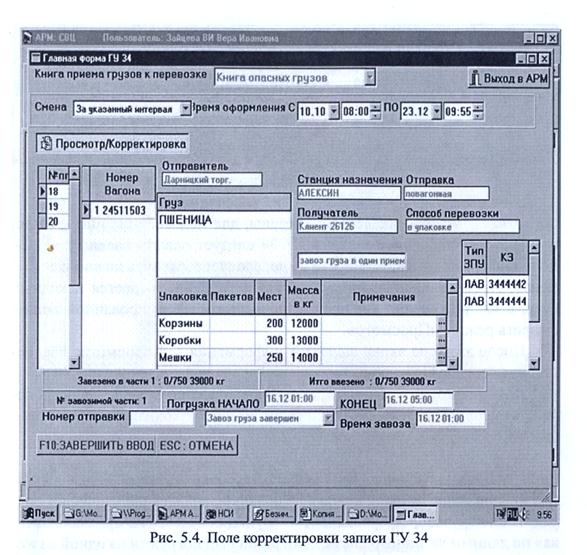
На экране можно по очереди просмотреть все выбранные ранее записи.
В исходном окне можно поправить только «Номер отправки» (номер накладной) и ввести примечание (поясняющую запись). Остальные данные взяты их оформленного вагонного листа и корректировке не подлежат.
При перемещении курсора по порядковым номерам записей в кадрах меняется информация и показывается именно та, которая относится к очередной формируемой записи.
Если отправка повагонно-сборная, то для просмотра данных о грузах должен быть перемещен в окно с наименованием груза. При перемещении курсора по наименованиям груза в окне, расположенном ниже, выдается информация о данном грузе.
Для ввода необходимого примечания нужно мышкой щелкнуть соответствующий знак в поле «Примечание». Из предложенного списка выбирается нужная запись и переносится в поле примечаний. Если выбирается примечание «Ручной ввод», то на экран выдается окно для заполнения ручного примечания. Курсор устанавливается в поле для ввода примечания, удаляется текст 9900 и вводится нужный текст примечания. Введенное примечание переносится в соответствующее поле (рис. 5.5).

После того, как все данные внесены, для запоминания информации и формирования записи в книге ГУ-34 следует нажать клавишу «F10». Если информацию запоминать не надо, следует щелкнуть по кнопке «Отмена». После запоминания информации на экране выдается исходный кадр, в котором можно для просмотра и печати сформированной записи выбрать режим «Просмотр».
После этого на экран выдается информация для просмотра введенной информации (рис. 5.6).
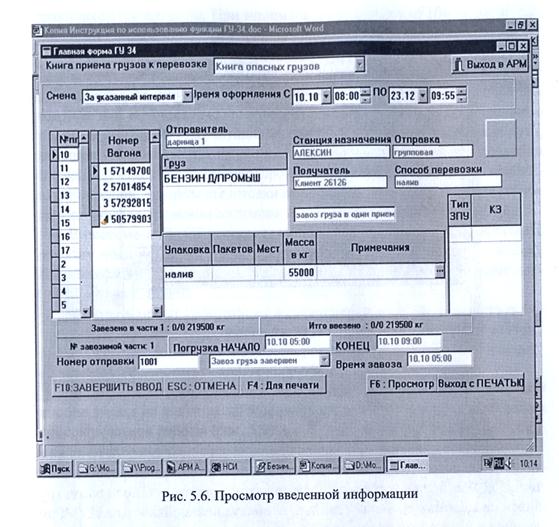
 2015-04-08
2015-04-08 2483
2483








